三年级上册信息技术课件-4打开窗口看风景 |人教版(2015) (共7张PPT)
- 格式:ppt
- 大小:647.00 KB
- 文档页数:30
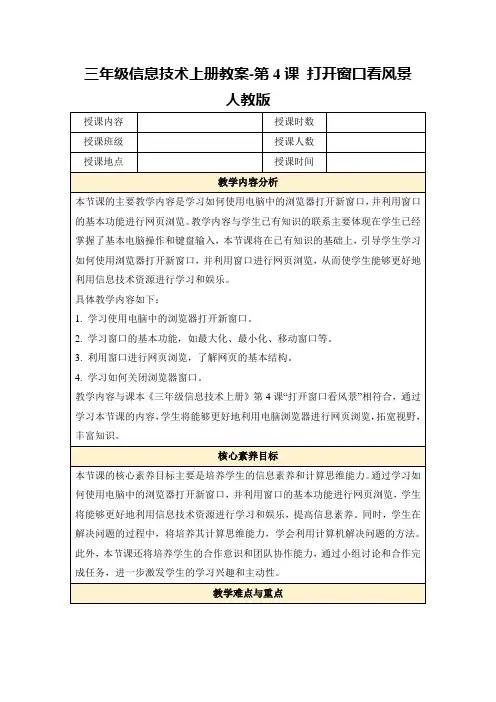

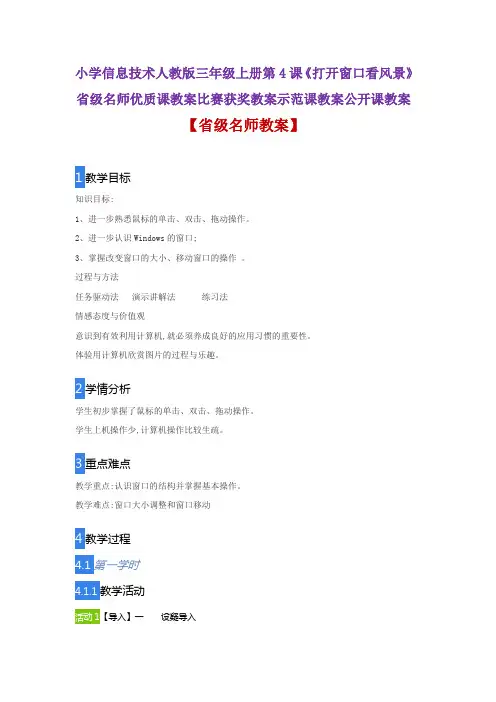
小学信息技术人教版三年级上册第4课《打开窗口看风景》省级名师优质课教案比赛获奖教案示范课教案公开课教案
【省级名师教案】
1教学目标
知识目标:
1、进一步熟悉鼠标的单击、双击、拖动操作。
2、进一步认识Windows的窗口;
3、掌握改变窗口的大小、移动窗口的操作。
过程与方法
任务驱动法演示讲解法练习法
情感态度与价值观
意识到有效利用计算机,就必须养成良好的应用习惯的重要性。
体验用计算机欣赏图片的过程与乐趣。
2学情分析
学生初步掌握了鼠标的单击、双击、拖动操作。
学生上机操作少,计算机操作比较生疏。
3重点难点
教学重点:认识窗口的结构并掌握基本操作。
教学难点:窗口大小调整和窗口移动
4教学过程
4.1第一学时
教学活动
1【导入】一设疑导入。
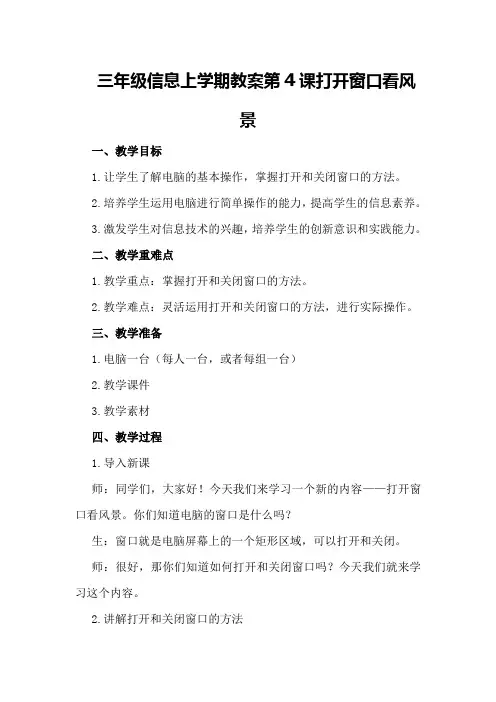
三年级信息上学期教案第4课打开窗口看风景一、教学目标1.让学生了解电脑的基本操作,掌握打开和关闭窗口的方法。
2.培养学生运用电脑进行简单操作的能力,提高学生的信息素养。
3.激发学生对信息技术的兴趣,培养学生的创新意识和实践能力。
二、教学重难点1.教学重点:掌握打开和关闭窗口的方法。
2.教学难点:灵活运用打开和关闭窗口的方法,进行实际操作。
三、教学准备1.电脑一台(每人一台,或者每组一台)2.教学课件3.教学素材四、教学过程1.导入新课师:同学们,大家好!今天我们来学习一个新的内容——打开窗口看风景。
你们知道电脑的窗口是什么吗?生:窗口就是电脑屏幕上的一个矩形区域,可以打开和关闭。
师:很好,那你们知道如何打开和关闭窗口吗?今天我们就来学习这个内容。
2.讲解打开和关闭窗口的方法师:我们来学习如何打开窗口。
打开窗口有两种方法:(1)双击桌面上的图标。
(2)“开始”菜单,找到相应的程序,打开。
我们学习如何关闭窗口。
关闭窗口也有两种方法:(1)窗口右上角的“关闭”按钮。
(2)“文件”菜单,选择“退出”或“关闭”命令。
3.实践操作师:现在,请同学们打开电脑,尝试使用刚才讲的方法打开和关闭窗口。
(学生操作,教师巡回指导)师:同学们,你们都学会了吗?有没有遇到什么问题?生1:我打开了窗口,但是不知道如何关闭。
师:你可以尝试窗口右上角的“关闭”按钮,或者“文件”菜单,选择“退出”或“关闭”命令。
生2:我打开了多个窗口,如何切换?师:你可以使用鼠标任务栏上的窗口图标,或者使用快捷键“Alt+Tab”进行切换。
(1)打开窗口的方法:双击桌面图标、“开始”菜单找到程序打开。
(2)关闭窗口的方法:窗口右上角的“关闭”按钮、“文件”菜单选择“退出”或“关闭”命令。
(3)切换窗口的方法:任务栏上的窗口图标、使用快捷键“Alt+Tab”。
5.拓展练习师:现在,请同学们尝试使用刚才学到的知识,打开一个文件夹,浏览里面的文件,然后关闭窗口。


三年级上册信息技术教案第四课《打开窗口找童趣》教学目标:1、了解“此电脑”窗口组成。
2、会浏览照片,会使用Windows Media Player 软件听音乐、看视频。
3、会调整窗口的大小,会调整窗口的位置。
教学过程:一、谈话导入。
师:老师的计算机里有很多小时候的照片,还有很多儿歌、动画片等,我想把它们找出来看看,你们有什么好办法吗?生讨论各抒己见。
二、认识windous操作系统和窗口的组成。
1、老师简介Windows操作系统。
2、看图4-1.认识窗口的组成。
双击桌面上的“此电脑”图标,打开“此电脑”窗口,依次在窗口里找到“标题栏”“菜单栏”“地址栏”“滚动条”“导航栏”“工作区”的位置。
3、将鼠标指针分别指向窗口右上角的三个按钮,稍作停留。
看看计算机会会给你什么提示。
(会出现“最小化”“向下还原”“关闭”提示。
)三、学习浏览打开文件夹,欣赏文件夹里的照片。
1、①双击“照片”文件夹。
②选择查看方式。
③双击《4岁写真》照片。
2、观察图4-2,欣赏D盘里的照片。
学习使用控制按钮区的“上一张”“下一张”按钮。
3、单击“最大化”“最小化”按钮。
观察窗口的变化。
四、学习使用Windows Media Player 。
1、观察图4-3 学习打开软件步骤。
①单击“开始”按钮。
②单击“Windows附件”。
③单击“Windows Media Player”2、看图4-4,在打开的软件界面上依次找到“菜单栏”“播放区域”“播放进度条”“上一个”“下一个”“控制按钮区”3、看图4-5,按照图上提示的步骤打开儿歌。
4、思考:怎样才能连续播放音乐。
5、看图4-6,①按住鼠标右键拖动鼠标选择多个音乐文件。
②把文件拖动到播放列表中。
6、实践操作。
①在任务栏右端找到音量图标,试着调整音量的大小。
②试着使用“播放”“暂停”“停止”等按钮来体会音乐的播放。
五、学习使用Windows Media Player 软件看视频。
1、看图4-7 ,使用鼠标右击视频文件,选择“打开方式”子菜单中的“Windows Media Player ”打开动画片。

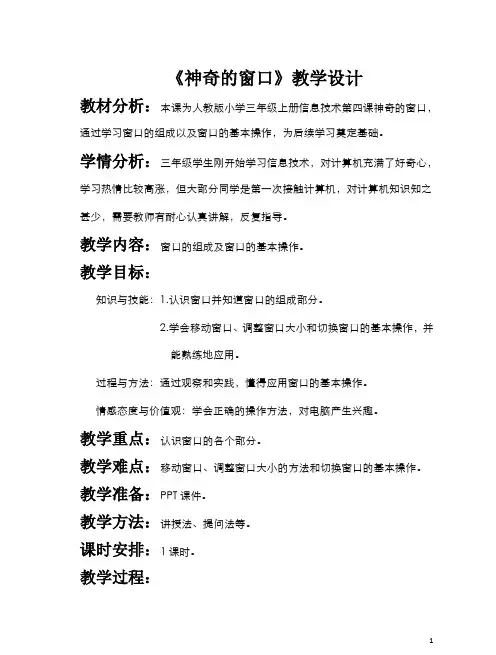
《神奇的窗口》教学设计教材分析:本课为人教版小学三年级上册信息技术第四课神奇的窗口,通过学习窗口的组成以及窗口的基本操作,为后续学习奠定基础。
学情分析:三年级学生刚开始学习信息技术,对计算机充满了好奇心,学习热情比较高涨,但大部分同学是第一次接触计算机,对计算机知识知之甚少,需要教师有耐心认真讲解,反复指导。
教学内容:窗口的组成及窗口的基本操作。
教学目标:知识与技能:1.认识窗口并知道窗口的组成部分。
2.学会移动窗口、调整窗口大小和切换窗口的基本操作,并能熟练地应用。
过程与方法:通过观察和实践,懂得应用窗口的基本操作。
情感态度与价值观:学会正确的操作方法,对电脑产生兴趣。
教学重点:认识窗口的各个部分。
教学难点:移动窗口、调整窗口大小的方法和切换窗口的基本操作。
教学准备:PPT课件。
教学方法:讲授法、提问法等。
课时安排:1课时。
教学过程:一、导入(3分钟)指导学生练习打开计算机,双击"此电脑"图标。
师:这时我们发现桌面上打开了一个长方形区域,我们称这个长方形区域为窗口。
今天,老师和同学们一起来认识窗口的组成和学习窗口的基本操作。
二、新授(4+13+6+6=29分钟)1.窗口的组成(4分钟)同学们,我们知道桌面上的长方形区域叫作窗口(出示幻灯片),窗口是由哪些部分组成的呢?(学生看书找答案)窗口的第一行是标题栏,标题栏里显示窗口的名称:当前我们打开的是"此电脑"窗口,所以标题栏里显示"此电脑"字样;窗口的右上角分别是"最小化"、"最大化"按钮、关闭按钮;窗口的第二行是菜单栏:菜单栏中列出了各种对窗口进行操作的菜单命令;窗口的第三行是工具栏:工具栏中排列着常用的命令按钮;最下面的是状态栏:显示窗口当前的一些信息;2.调整窗口大小(13分钟)当我们觉得窗口的大小并不合适,我们要怎么调整窗口大小?下面就同老师一起学习调整窗口大小。


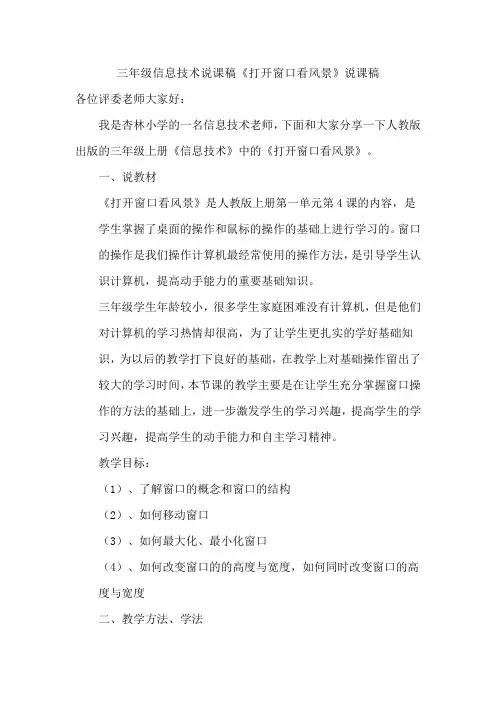
三年级信息技术说课稿《打开窗口看风景》说课稿各位评委老师大家好:我是杏林小学的一名信息技术老师,下面和大家分享一下人教版出版的三年级上册《信息技术》中的《打开窗口看风景》。
一、说教材《打开窗口看风景》是人教版上册第一单元第4课的内容,是学生掌握了桌面的操作和鼠标的操作的基础上进行学习的。
窗口的操作是我们操作计算机最经常使用的操作方法,是引导学生认识计算机,提高动手能力的重要基础知识。
三年级学生年龄较小,很多学生家庭困难没有计算机,但是他们对计算机的学习热情却很高,为了让学生更扎实的学好基础知识,为以后的教学打下良好的基础,在教学上对基础操作留出了较大的学习时间,本节课的教学主要是在让学生充分掌握窗口操作的方法的基础上,进一步激发学生的学习兴趣,提高学生的学习兴趣,提高学生的动手能力和自主学习精神。
教学目标:(1)、了解窗口的概念和窗口的结构(2)、如何移动窗口(3)、如何最大化、最小化窗口(4)、如何改变窗口的的高度与宽度,如何同时改变窗口的高度与宽度二、教学方法、学法教法:演示法、任务驱动发、提问法。
学法:自主学习、探究性学习三、教学程序(一)新课导入教师操作,打开一个“窗口”让学生观察变化,教师引出“窗口”这个名称。
(二)新课讲解1、学生分享自己的理解和认识并与全班学生来分享。
2、综合学生所说的认识,阐述窗口的概念以及自己在计算机上打开“我的电脑”窗口并自学窗口的组成以及每部分的功能和作用。
3、学生自学窗口的最大化最小化操作老师重点介绍中间按钮的变化4、如何随心所欲的调整窗口的大小呢?学生自学5、如何让两个相处重叠的窗口同时显示在电脑桌面并且相互不遮盖,学生自学“移动图片的位置”(三)教学小结。
四、窗口操作教案教学目标1、知识与技能(1)了解WINDOWS窗口的含义、各部分名称以及作用。
(2)掌握窗口的基本操作(最大化最小化窗口、拖动窗口、切换窗口和任意改变窗口的大小)(3)综合应用窗口基本操作的知识解决实际问题。
2、过程与方法(l)通过看书或课件,在线学习窗口的组成以及最大化最小化窗口、拖动窗口、切换窗口和任意改变窗口的大小。
(2)通过完成“找不同”任务,综合应用窗口基本操作的知识解决实际问题。
(3)通过完成“小探究”课外拓展,掌握关闭WINDOWS窗口的多种操作技巧。
3、情感态度与价值观(l)养成合作交流的良好学习习惯。
(2)养成主动探究、善于归纳的良好学习习惯。
(3)养成每次学习后都进行自我评价的良好学习习惯。
学情分析本节课是《广州市信息技术课程》小学第一册第二章第六节的内容。
主要包括了“WINDOWS窗口”含义、组成部分以及窗口的基本操作。
介绍了切换窗口、移动窗口和改变窗口大小的方法,为以后进一步学习其它应用软件打下良好的基础。
四年级学生在学校接触计算机一年,对WINDOWS窗口已经有朦胧的认识,并有一定的电脑的操作能力。
他们的求知欲强,对学习计算机具有浓厚的兴趣,通过上一节课“初识WINDOWS”的学习后,有进一步学习使用WINDOWS的愿望。
由于在学习本课之前曾经操作过打字等软件的窗口,因此本课将引导他们进行探究学习。
重点难点教学重点:窗口的基本操作。
教学难点:1、拖动鼠标改变窗口的大小;2、综合运用窗口基本操作的知识解决实际问题。
教学策略1、以学生自学、教师讲解、上机操作、竞赛、游戏、测试、任务驱动、讨论、探究等有机结合,从而引导他们掌握窗口的基本操作。
2、采用任务驱动法,创设任务情境,将知识技能融合于任务之中,激发学生的兴趣,使其主动探究。
3、先后采用个人竞赛和小组竞赛,既允许个性张扬又倡导团结合作交流。
竞赛过程中以快带慢,以优扶差,充分调动学生积极性,使人人动手操作、动口说理。